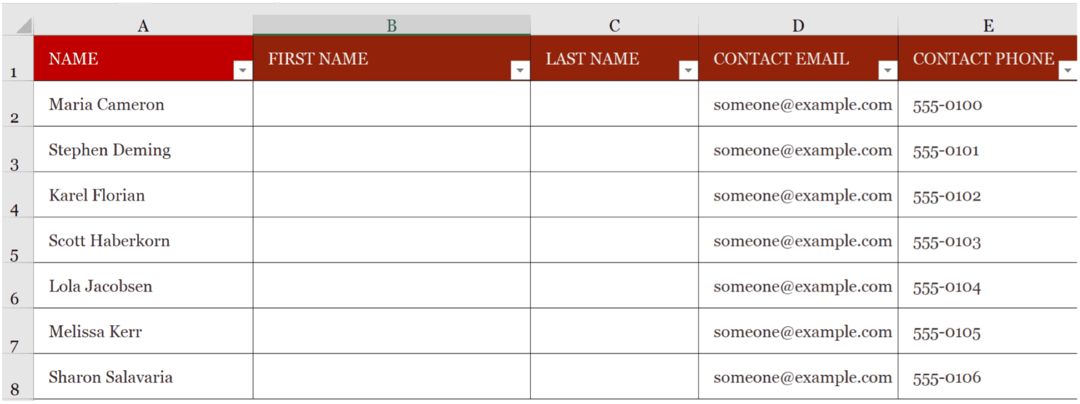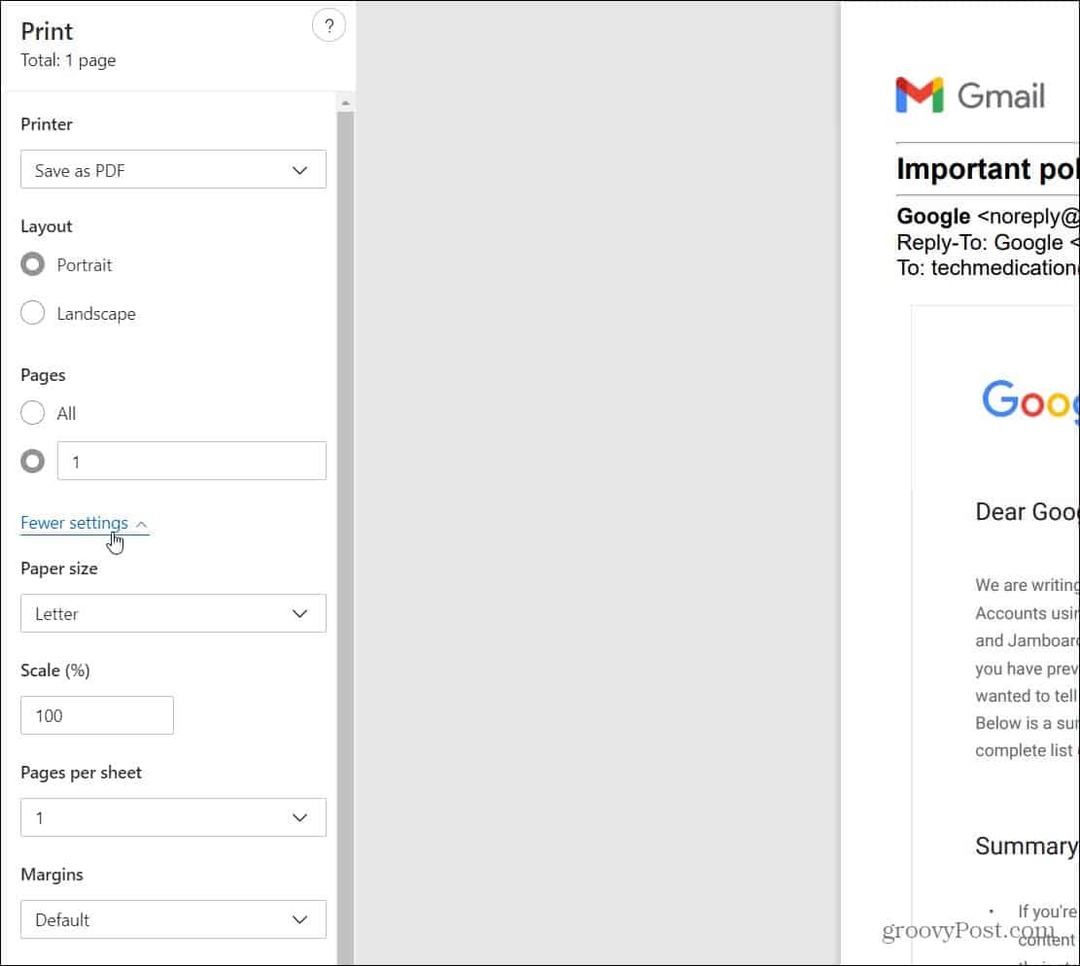كيفية إعادة تثبيت متجر Microsoft على نظام التشغيل Windows 11
مايكروسوفت نظام التشغيل Windows 11 بطل / / May 07, 2023

آخر تحديث في

إذا كنت تواجه مشكلات مع Microsoft Store أو كان مفقودًا ، فيمكنك إعادة تثبيت Microsoft Store على Windows 11 لاستعادته. إليك الطريقة.
هل تحاول استخدام Microsoft Store على Windows 11 ، ولكنه لا يعمل أو غير متوفر؟ هناك طرق إصلاح متجر Microsoft عندما لا تعمل. ولكن عند استنفاد خطوات استكشاف الأخطاء وإصلاحها ، يمكنك إعادة تثبيت متجر Microsoft.
لحسن الحظ ، يمكنك القيام بذلك عن طريق تشغيل أمرين في محطة PowerShell مع وصول المسؤول. يعد Store مكونًا أساسيًا في Windows 11 ، لذا فإن إعادة تثبيته لا تشبه التطبيقات الأخرى.
ولكن إذا كنت تعتمد على المتجر ولم يتم تشغيله أو كان مفقودًا ، فسترغب في استعادته. إليك الطريقة.
قم بإلغاء تثبيت متجر Microsoft على نظام التشغيل Windows 11
تختلف إزالة Microsoft Store على Windows عن إلغاء تثبيت التطبيقات على نظام التشغيل Windows 11. لذا ، بدلاً من ذلك ، تحتاج إلى اللجوء إلى محطة PowerShell واستخدام بعض سحر سطر الأوامر.
ملحوظة: تتضمن العملية التالية تشغيل أوامر محددة في PowerShell تقوم بإزالة الحزمة الأساسية وإعادة تثبيتها على Windows 11. لذا ، قبل أن تبدأ ، قم بإنشاء ملف
لإلغاء تثبيت متجر Microsoft:
- اضغط على مفتاح Windows لفتح ملف يبدأ
- ابحث عن PowerShell وحدد ملف تشغيل كمسؤول الارتباط على اليمين.
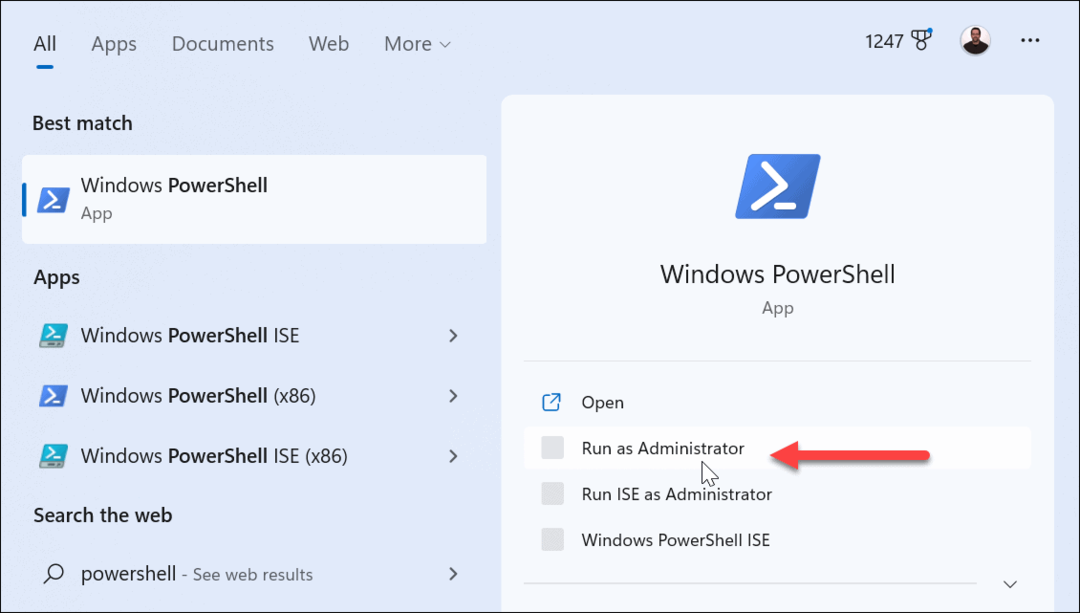
- في محطة PowerShell ، أدخل الأمر التالي واضغط يدخل.
Get-AppxPackage -allusers * WindowsStore * | إزالة- AppxPackage
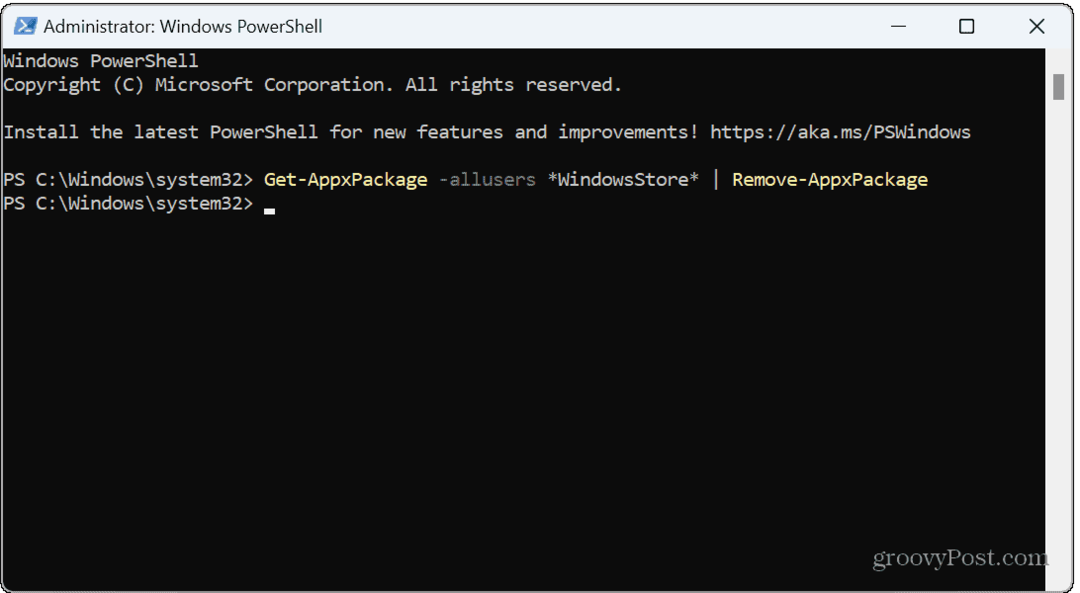
ستظهر رسالة نشر زرقاء لفترة وجيزة ، وسيتم إلغاء تثبيت المتجر للجميع حسابات المستخدمين على جهاز الكمبيوتر. بعد تنفيذ الأمر ، أغلق محطة PowerShell و قم بإعادة تشغيل جهاز الكمبيوتر الخاص بك.
بمجرد إلغاء تثبيت المتجر ، لن تجد شريط المهام أو رمز قائمة ابدأ. ومع ذلك ، إذا كنت تبحث عن المتجر ، فإن النتائج الوحيدة هي القدرة على تشغيل مستكشف أخطاء المتجر ومصلحها للتطبيقات المثبتة التي قمت بتنزيلها من المتجر مسبقًا.
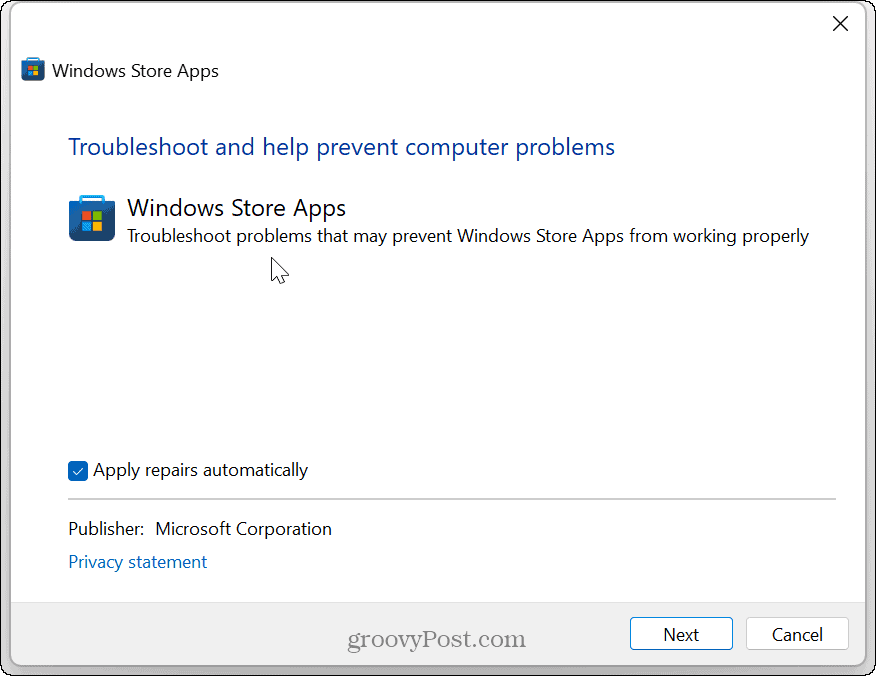
قم بتثبيت متجر Microsoft على نظام التشغيل Windows 11
الآن بعد أن تم إلغاء تثبيت المتجر بالكامل ، يمكنك إعادة تثبيته باستخدام محطة PowerShell.
لتثبيت متجر Microsoft:
- يطلق PowerShell كمسؤول على النحو المبين في الخطوات أعلاه.
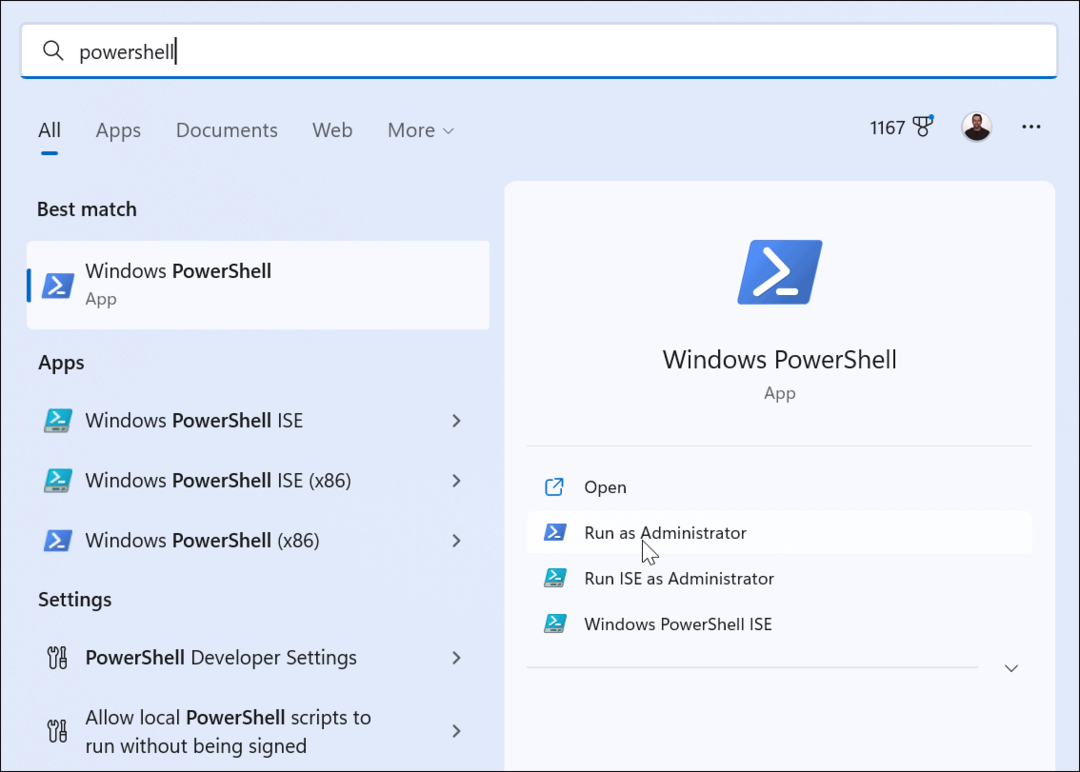
- اكتب (أو انسخ والصق) الأمر التالي واضغط يدخل:
احصل على AppxPackage -AllUsers Microsoft. متجر Windows * | Foreach {Add-AppxPackage -DisableDevelopmentMode -Register "$ ($ _. InstallLocation) \ AppXManifest.xml"}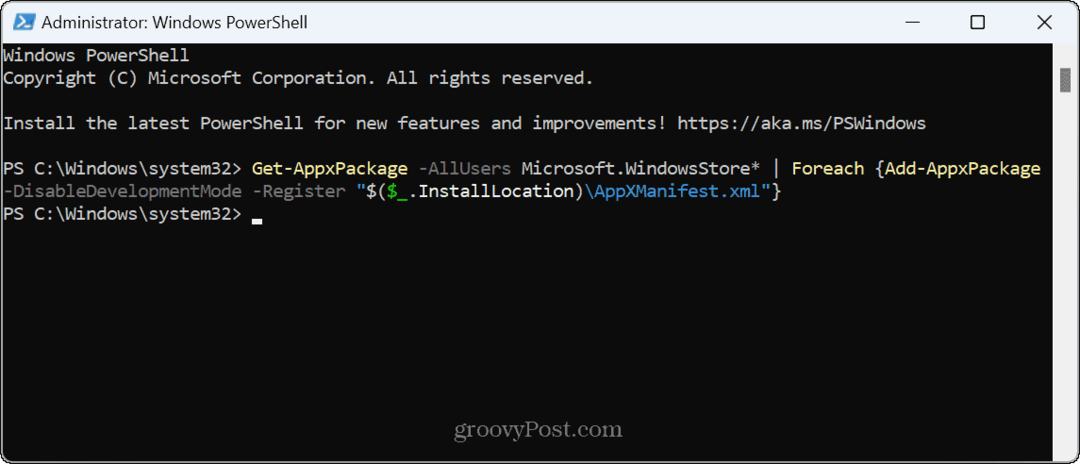
ستظهر رسالة تقدم زرقاء موجزة في الجهاز عند تشغيل الأمر. عند اكتماله ، أعد تشغيل الكمبيوتر مرة أخرى لإجراء جيد.
ستظهر أيقونات Microsoft Store مرة أخرى على شريط المهام وقائمة ابدأ ، ويمكنك استخدام المتجر كالمعتاد لجميع المستخدمين. وإذا كنت تواجه مشكلات مع المتجر ، فيجب حل المشكلات.
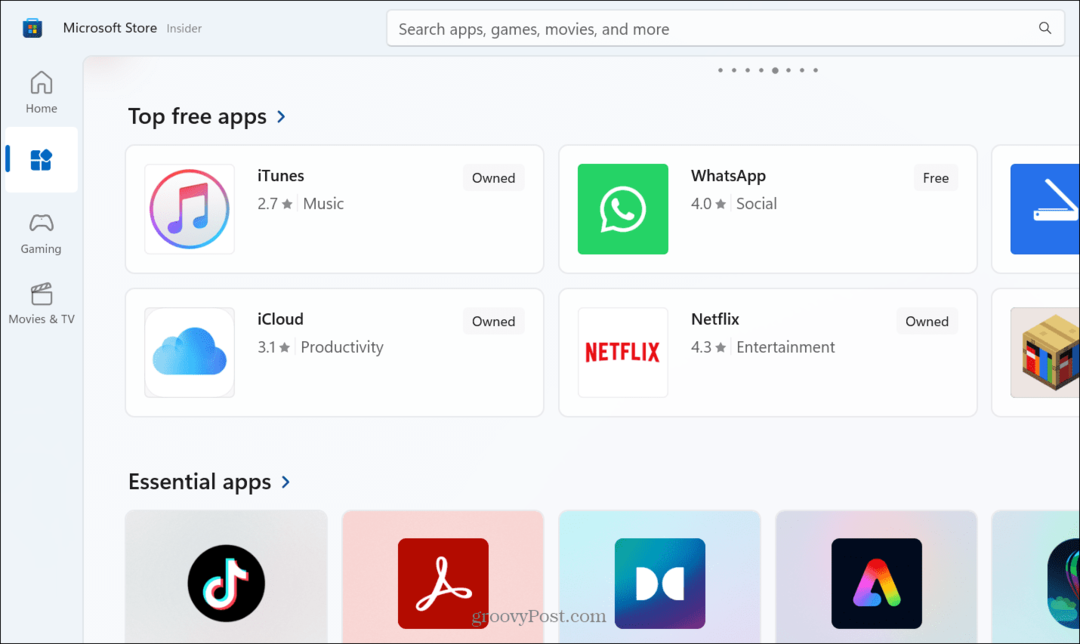
إصلاح متجر Microsoft على نظام التشغيل Windows 11
يعد Microsoft Store قناة للحصول على أحدث التطبيقات والألعاب والأفلام والبرامج التلفزيونية على جهاز الكمبيوتر الشخصي الذي يعمل بنظام Windows. ومع ذلك ، مثل المكونات الأخرى ، فإنه لا يعمل دائمًا على النحو المنشود. إذا كان لديك أول محاولات استكشاف الأخطاء وإصلاحها لا تحل المشكلة ، فمن المفترض أن تؤدي إعادة تثبيت المتجر إلى إصلاح أي مشكلات كنت تواجهها.
تم توقيع التطبيقات الموجودة في المتجر بواسطة Microsoft ، مما يمنع وصول التعليمات البرمجية الضارة من تطبيقات الجهات الخارجية. إذا كنت قلقًا بشأن أمان النظام واستقراره ، فقد ترغب في ذلك السماح بتنزيل تطبيقات Microsoft Store فقط.
بالإضافة إلى إصلاح المتجر نفسه ، قد يأتي وقت تحتاج فيه إلى ذلك إصلاح تنزيل تطبيق متجر عالق. إذا كنت لا تزال تستخدم Windows 10 ، فتحقق من ذلك كيفية تثبيت وإدارة التطبيقات على تلك المنصة بدلاً من ذلك.
كيفية البحث عن مفتاح منتج Windows 11 الخاص بك
إذا كنت بحاجة إلى نقل مفتاح منتج Windows 11 الخاص بك أو كنت بحاجة إليه فقط لإجراء تثبيت نظيف لنظام التشغيل ، ...